remote-safely 등을 활용하여 동기화 하는 방법에 대하여 간단하게 정리해 보겠습니다.
우선 Obsidian 을 설치 및 초기설정을 진행합니다.
- Obsidian 을 설치 합니다.
설정 > Obsidian 정보 > 계정 - 내 계정에서 사용자 정보를 입력 합니다.Create vault로 작업을 진행할 이름 및 폴더를 특정합니다. (추후 변경 가능합니다)
Obsidian 의 초기설정이 완료되었습니다. 동기화를 진행하고 있는 주소를 해당 기기와 동기화 진행을 위하여 FolderSync 를 기기에 설치 합니다.
이번에는 DropBox 무료계정을 활용하여 Obsidian 과 동기화하는 과정을 살펴보겠습니다.
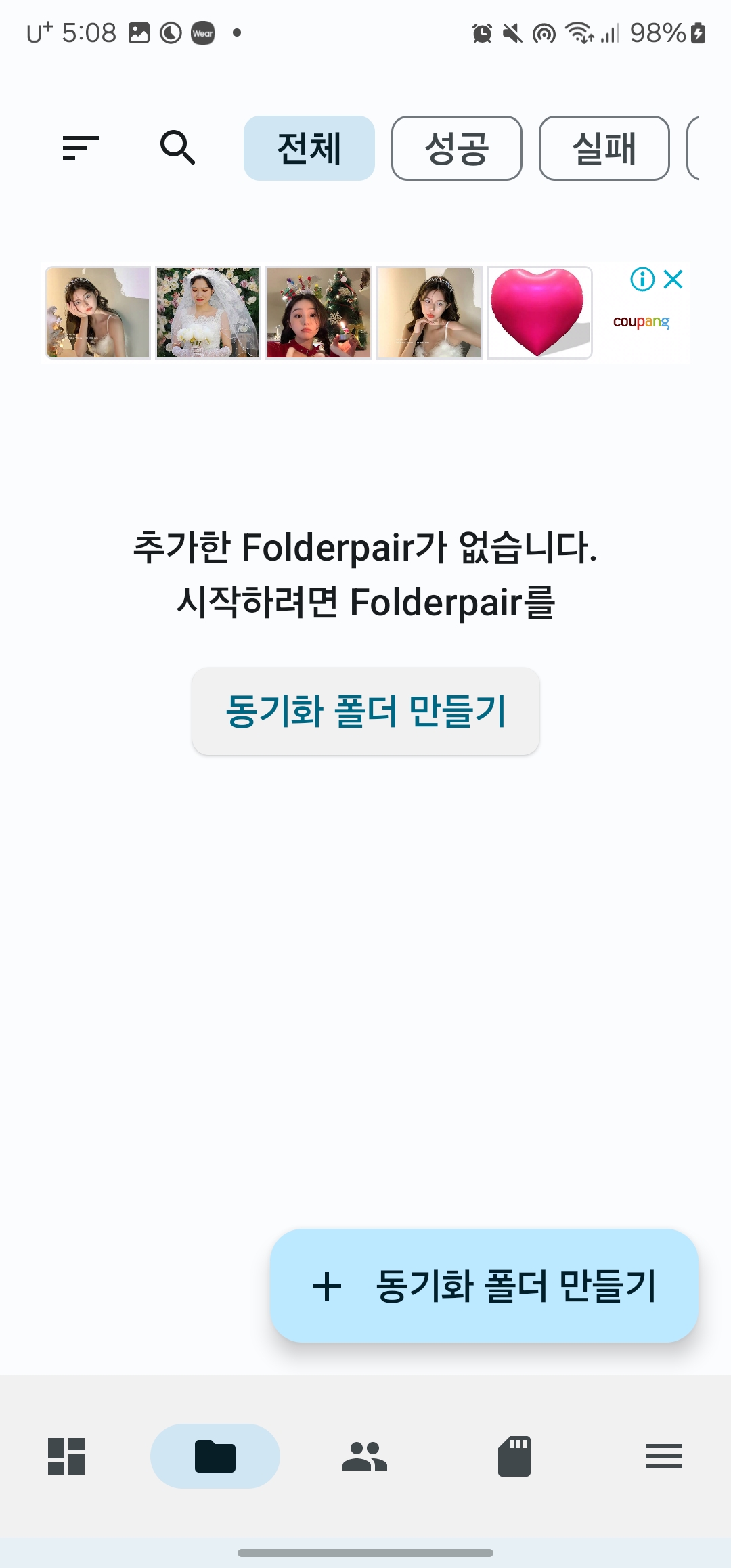
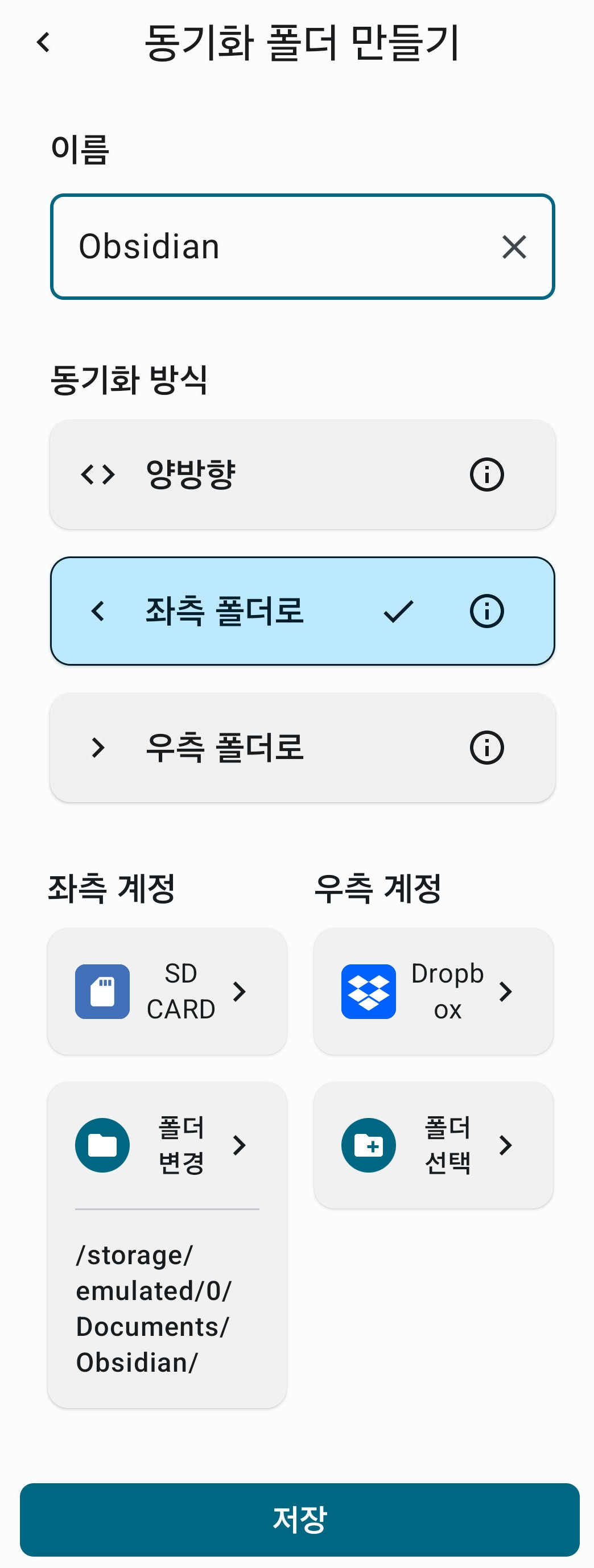
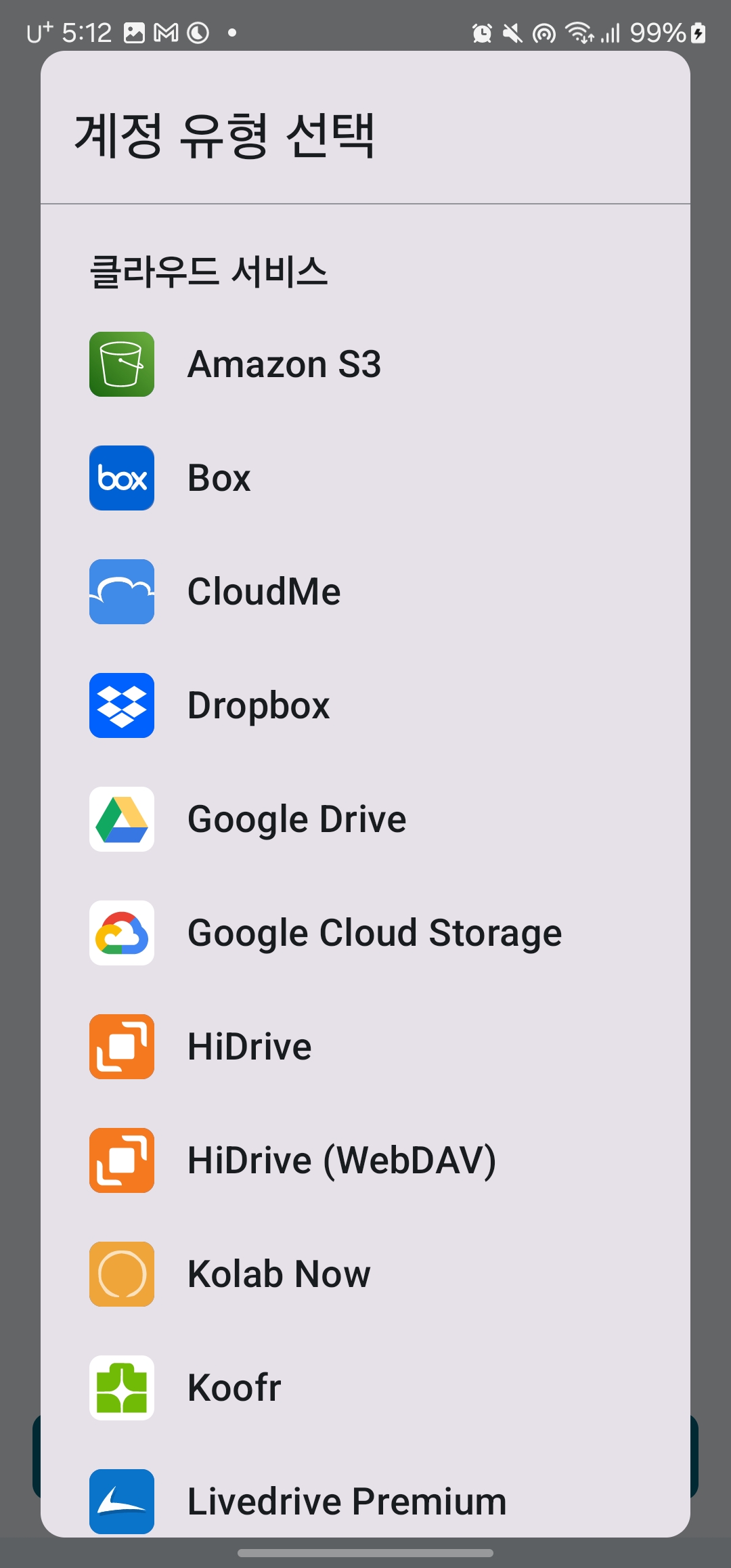
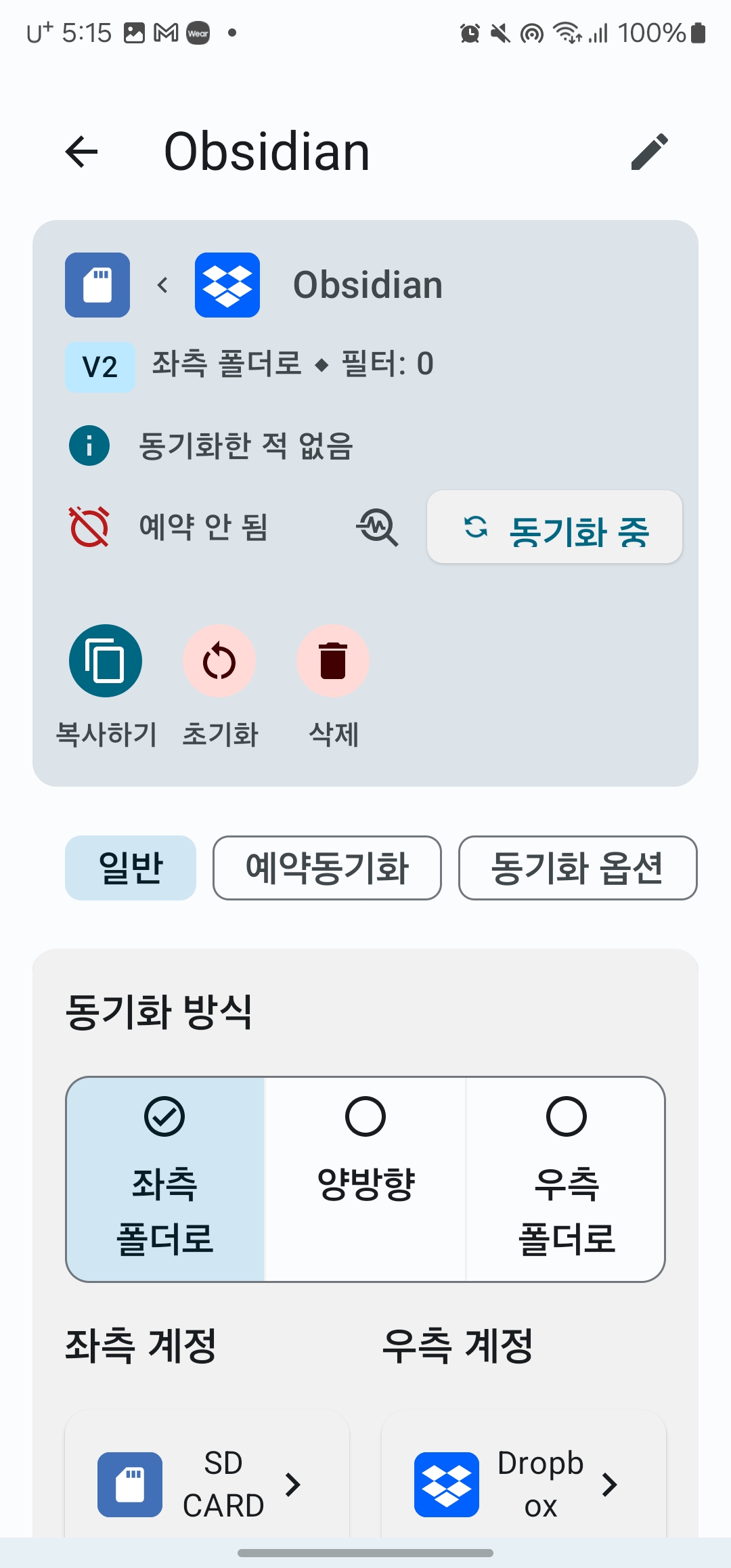
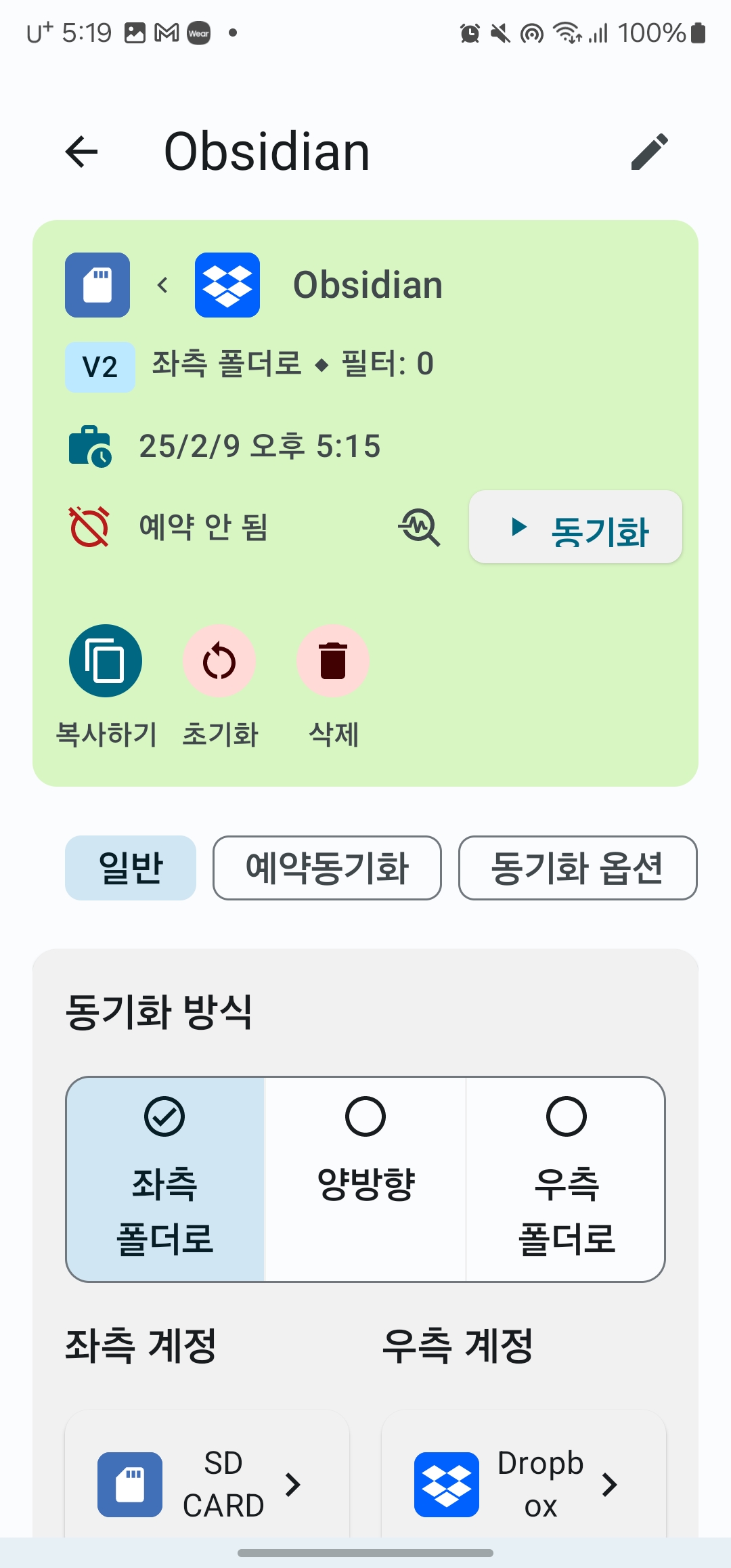
Obsidian 에서 위에서 Sync 동작을 완료한 작업 폴더를 특정하여 불러온 뒤, 해당 작업 폴더에서 활용한 플러그인 들을 설치하면 보다 원활한 동기화 내용을 확인할 수 있습니다